Langkah - Langkah Instal Window 8
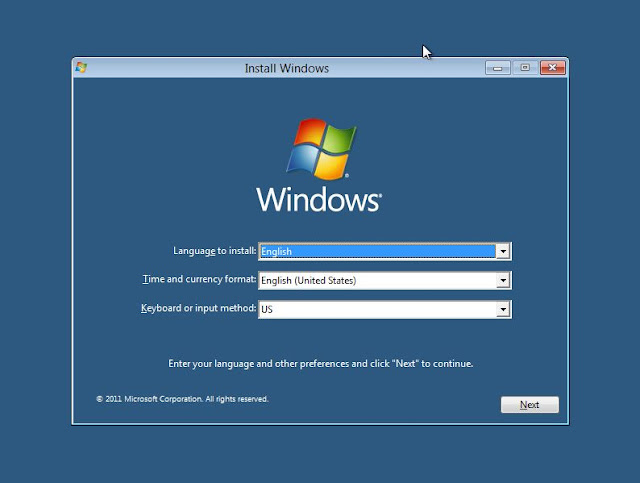
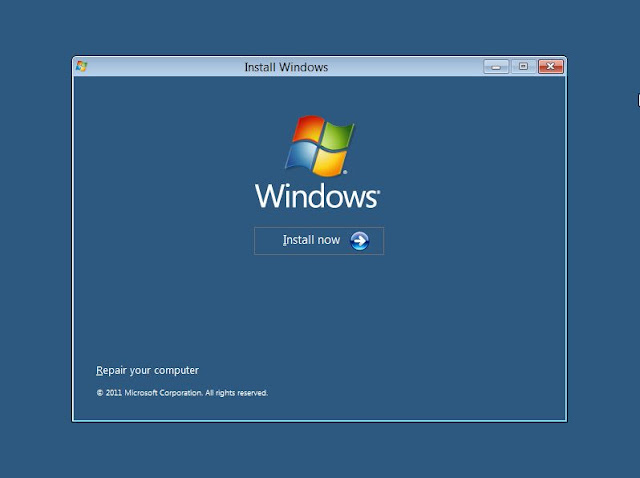
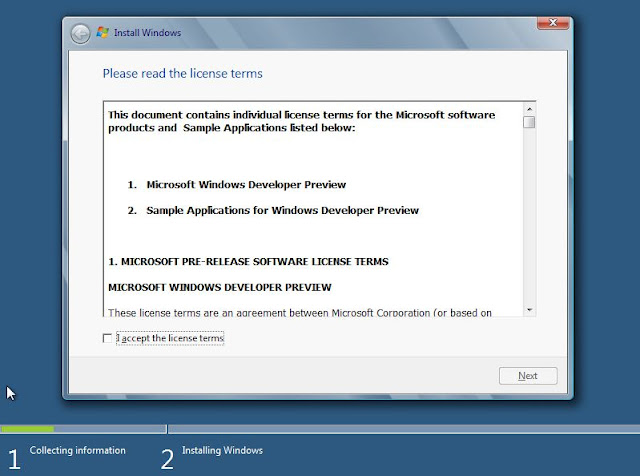

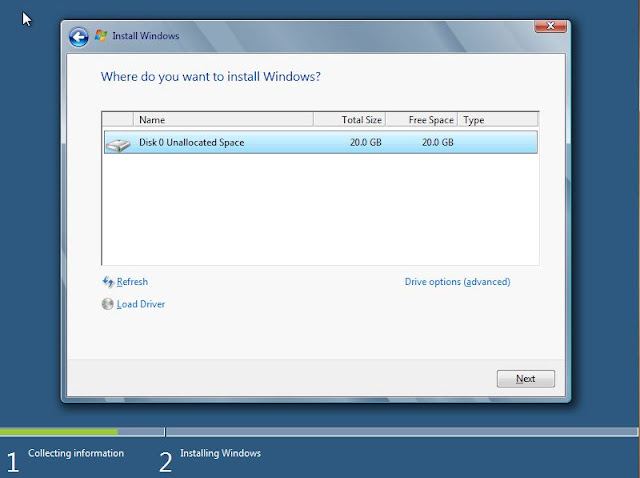
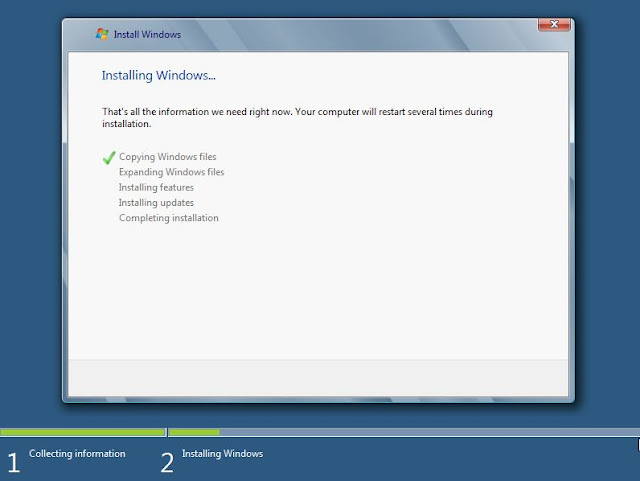
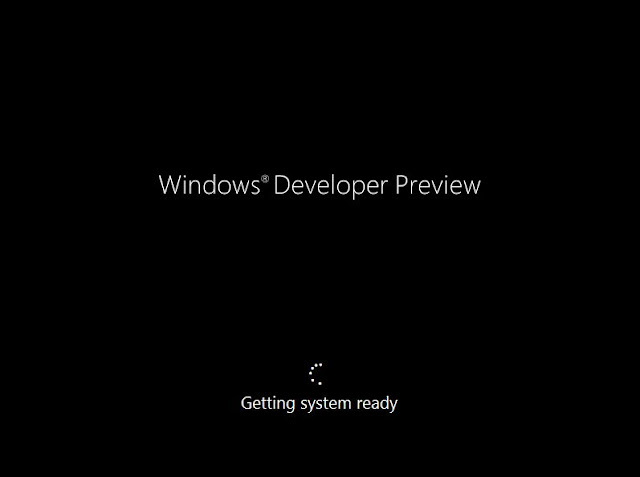
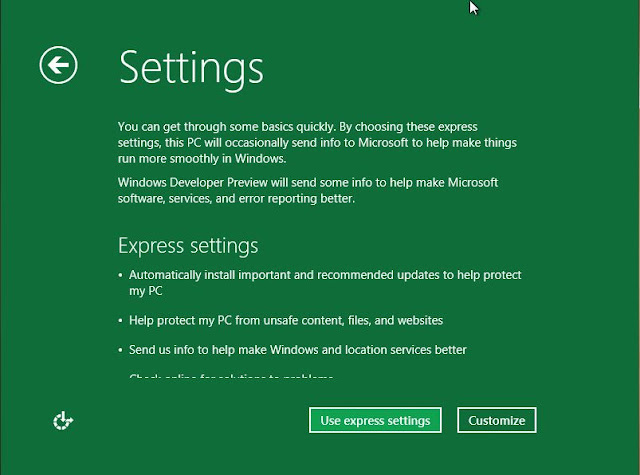
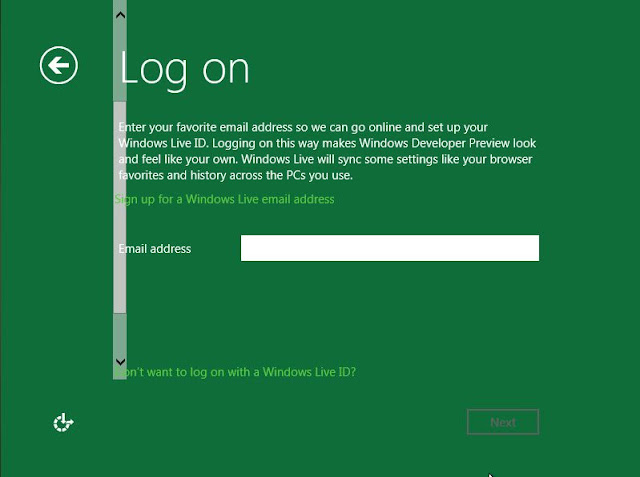
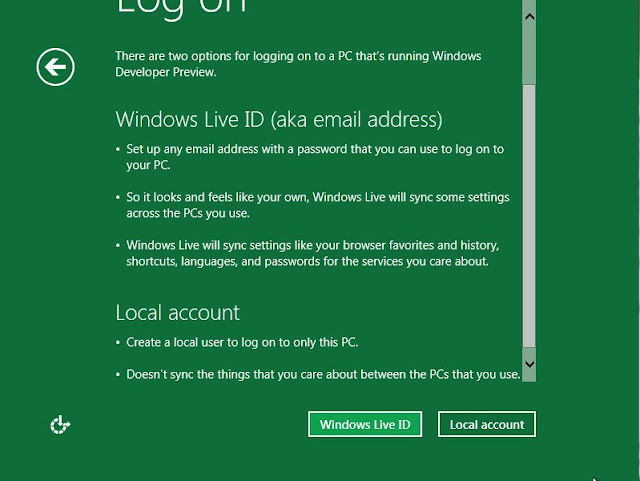


1. Seperti biasa langkah pertama anda
harus masuk ke menu Bios terlebih dahulu, kemudian ubah settingan first
boot menjadi CD/DVD ROM.
2. Masukan DVD Sistem Operasi Windows 8 kedalam DVD Rom
3. Anda akan memerlukan beberapa menit
untuk membuat file – file Windows 8 terbaca dengan sempurna. Kemudian
akan muncul tampilan menu settingan Bahasa, Waktu, dan Keyboard Input
sesuai keinginan anda lalu tekan Next.
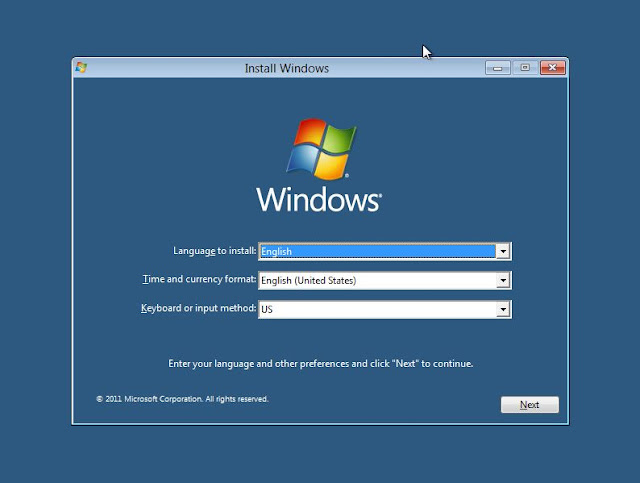
4. Kemudian akan muncul Tampilan Layar seperti gambar dibawah. Kita cukup Klik ‘ Instal now ‘
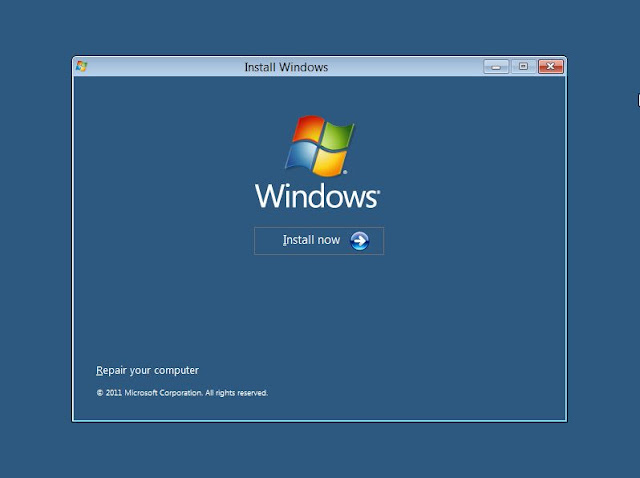
5. Lalu centang box ‘ Accept The Terms And Conditions ‘ dan klik Next
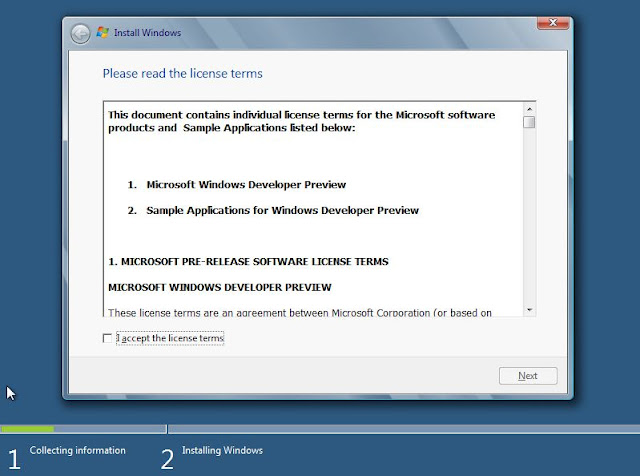
6. Kemudian akan muncul dua pilihan
proses instalasi yaitu ‘ Upgrade ‘ , ‘ Costum ( Advanced ). Pilih
pilihanproses instalasi ‘ Costum ( Advanced ).

7. Setelah memilih pilihan proses
instalasi akan muncul menu settingan partisi pada HardDisk, disarankan
untuk membuat dua buah partisi pada HardDisk anda dengan format Partisi C
untuk menyimpan System dan Partisi D untuk menyimpan Data-data pribadi
anda. setelah selesai melakukan konfirmasi partisi HardDisk lalu tekan
Next
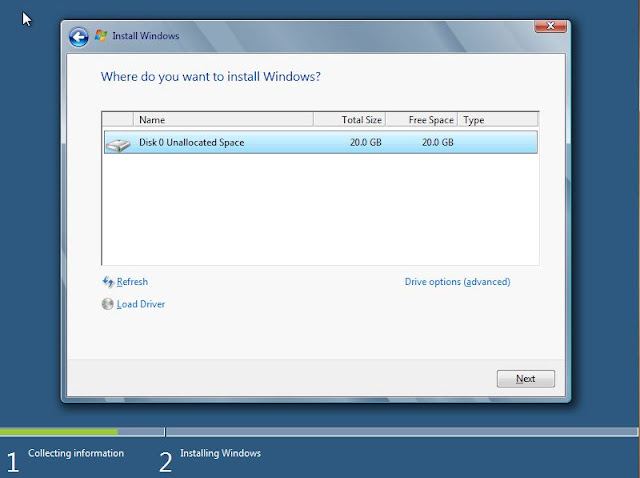
8. Pada tahap ini anda hanya perlu
menunggu beberapa menit hingga proses instalasi secara otomatis ini
selesai. Dan jika tahap ini telah selesai komputer anda akan melakukan
restart otomatis dan akan muncul menu settingan berikutnya.
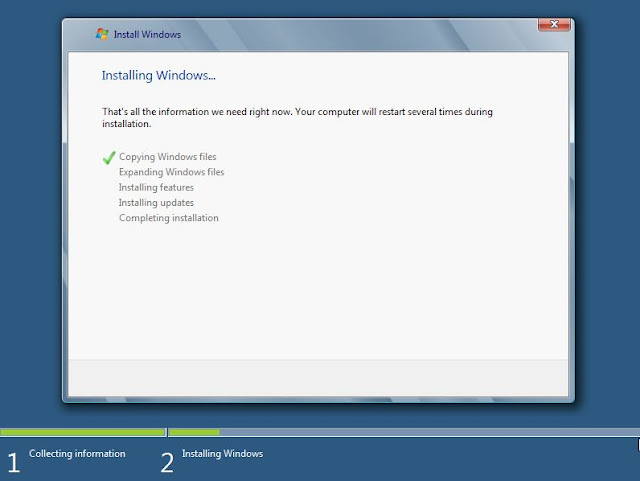
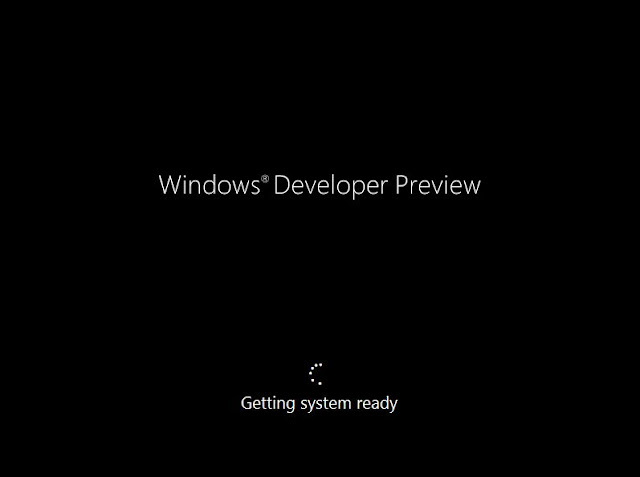
9. Setelah menunggu beberapa menit
hingga muncul tampilan seperti di bawah ini. Anda tinggal memilih ‘ Use
Express Settings ‘ dengan cara menekan tombol pilihan tersebut.
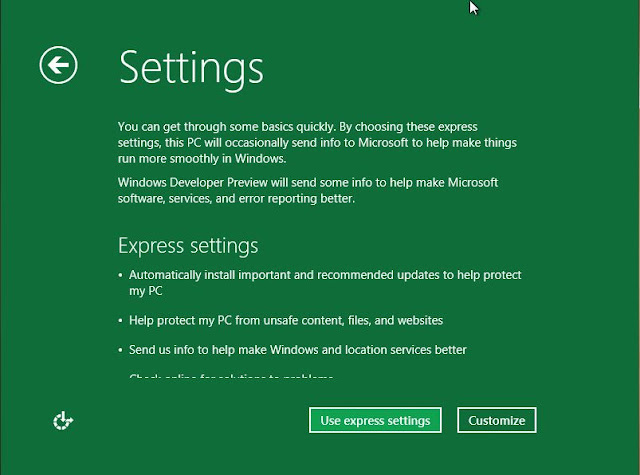
10. Pada proses instalasi Windows 8 anda
dapat login menggunakan account Windows Live. Jadi anda dapat memasukan
informasi account Windows Live milik anda atau jika anda tidak ingin
login menggunakan account Windows Live anda bisa memilih pilihan ‘ I
Don’t Want To Log In Log In With a Windows Live ID ‘
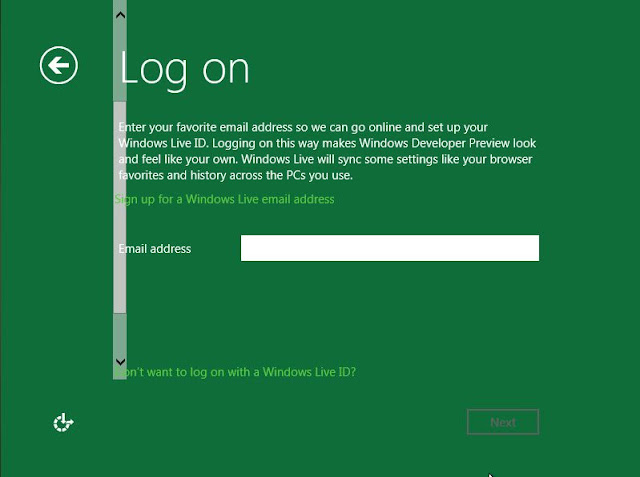
11. Setelah itu anda dapat membuat Username dan Password untuk login ke Windows 8 anda dengan memilih pilihan ‘ Local Account ‘
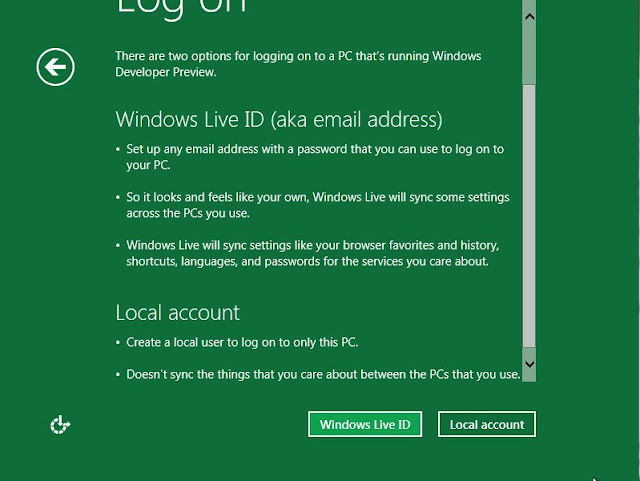
12. Setelah itu akan muncul tampilan
layar Username dan Password anda hanya tinggal mengisi semua data
tersebut kemudian klik Next
13. Dan tahap yang terakhir adalah
proses konfigurasi sistem dan data secara otomatis anda kembali hanya
harus menunggu beberapa saat hingga proses ini selesai.


Setelah semua tahapan tersebut selasai
maka komputer anda sekarang telah terinstal dengan menggunakan Sistem
Opersi Windows 8. Dan anda dapat menggunakannya kapan saja.
Semoga Bermanfaat bagi anda semua terima kasih.
No comments:
Post a Comment